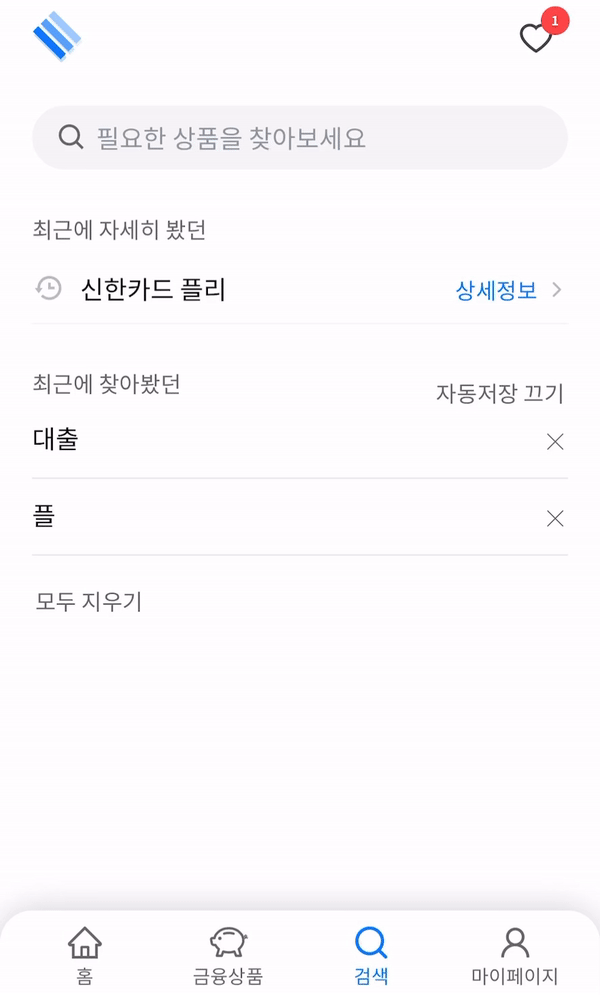🔎 레이아웃
| 검색 페이지 | 검색결과 페이지 |
|---|---|
 | 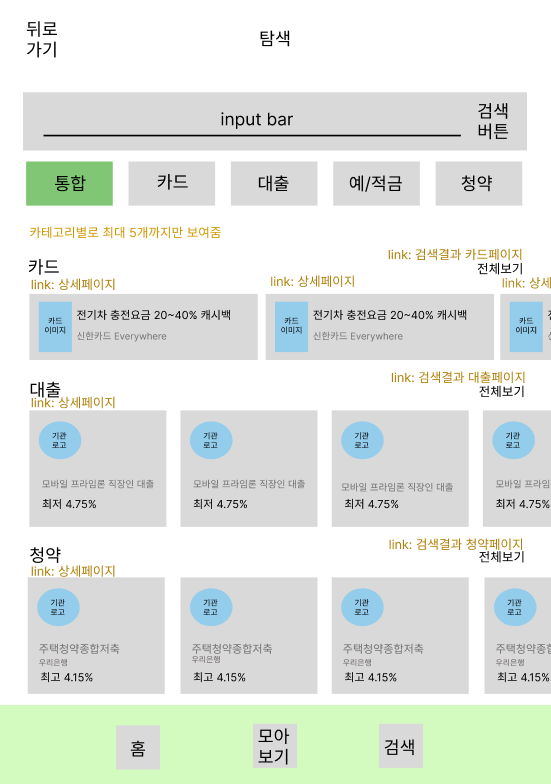 |
검색 페이지의 레이아웃은 위와 같이 짰다.
🔎 검색 페이지 컴포넌트, 최근 본 상품
.
.
//검색바 컴포넌트
import SearchBox from './SearchComponents/SearchBox';
//최근검색어 컴포넌트
import KeywordsList from './SearchComponents/KeywordsList';
.
.
interface StateProps {
productName: string;
productId: number;
category: string;
}
const Search = () => {
// 최근 본 상품
const [recentProduct, setRecentProduct] = useState<StateProps | undefined>();
useEffect(() => {
const getSeverRecentProductData = async () => {
const json = await getRecentProduct();
setRecentProduct(json.slice(-1)[0]);
};
getSeverRecentProductData();
}, []);
return (
<Container>
<SearchBox />
{recentProduct && (
<RecentProducts>
<h4>최근 본 상품</h4>
<DetailLink to={`/detail/${recentProduct.category.toLowerCase()}/${recentProduct.productId}`}>
<div>
<span className="history">
<BiHistory />
</span>
{recentProduct.productName}
</div>
<div className="info">
상세정보
<span className="move">
<IoChevronForwardOutline />
</span>
</div>
</DetailLink>
</RecentProducts>
)}
<RecentKeywords>
<KeywordsList />
</RecentKeywords>
</Container>
);
};검색바 - <SearchBox />,최근 본 상품,최근 검색어 - <KeywordsList />세가지 컴포넌트가 순서대로 오게 된다.- 검색바와 최근 검색어 컴포넌트
- 파일을 따로 만들어 import 했다.
- 최근 본 상품
- useState로 관리할 state를 선언해준다.
- useEffect로 검색 페이지 컴포넌트 마운트시, 한번만 서버의 데이터를 가져오는 비동기 api를 실행하도록 한다.
- 서버 데이터의 상품명을 setState 하여 값의 상태를 갱신해준다.
- 갱신된 state를 jsx의 원하는 위치에 적어줘, 화면에 렌더링 되도록 한다.
- 최근 본 상품을 감싸고 있는
DetailLink은 styled-components의styled(Link)로 Link를 받아,to={이동하려는 위치}를 통해 상품 상세페이지로 이동할 수 있도록 하였다.
🔎 최근 검색어 컴포넌트
const KeywordsList = () => {
const dispatch = useDispatch();
const [data, setData] = useState<Array<StateObject>>([]);
const [toast, setToast] = useState(false);
const [deletedCount, setDeletedCount] = useState('');
const location = useLocation();
const findResultsPage = location.pathname.slice(0, 8) === '/search/';
const isToggleTrue = useSelector<ReducerType>((state) => state.autosave.isToggleTrue);
//서버에서 키워드 목록 가져오기
useEffect(() => {
const getSeverSearchKeywordsData = async () => {
const json = await getSearchKeywords();
setData(json);
};
getSeverSearchKeywordsData();
}, []);
//키워드 단일 삭제
const handleDeleteKeyword = (id: number) => {
const deletedData = data.filter((element) => element.searchId !== id);
setData(deletedData);
deleteSearchKeywordsSingle(id);
};
//키워드 전체 삭제
const handleDeleteKeywordAll = async () => {
if (!confirm('최근 검색어를 모두 삭제하시겠습니까?')) return;
setData([]);
const res = await deleteSearchKeywordsAll();
// 00개 삭제 완료 토스트 띄우기
res.status === 'success' && setToast(true);
setDeletedCount(res.deletedNum);
};
//자동저장 상태를 store로 전달
const toggleAutosaveHandler = () => {
dispatch(toggle());
};
//자동저장
const handleAutoSave = () => {
confirm(
isToggleTrue ? '최근 검색어 저장 기능을\n사용 중지하시겠습니까?' : '최근 검색어 저장 기능을\n사용 하시겠습니까?'
) && toggleAutosaveHandler();
};
return (
//검색페에지와 검색결과페이지 스타일 다르게
<Container className={findResultsPage ? 'resultPage' : ''}>
<div>
<h4>최근에 찾아봤던</h4>
<button className="autoSave" onClick={handleAutoSave}>
자동저장 {isToggleTrue ? '끄기' : '켜기'}
</button>
</div>
{isToggleTrue ? (
data && data.length !== 0 ? (
<>
<ol>
{data
.sort((a, b) => {
return +new Date(b.createdAt) - +new Date(a.createdAt);
})
.map((list) => (
<List key={list.searchId}>
<SearchLink to={`/search/${list.searchContent}`}>{list.searchContent}</SearchLink>
<button onClick={() => handleDeleteKeyword(list.searchId)}>
<TfiClose />
</button>
</List>
))}
</ol>
<button className="deleteAll" onClick={handleDeleteKeywordAll}>
모두 지우기
</button>
</>
) : (
<Info>최근 찾아봤던 내역이 없습니다.</Info>
)
) : (
<Info>검색어 저장 기능이 꺼져있습니다.</Info>
)}
<Toast isTrue={toast} message={`${deletedCount}개가 삭제됐어요`} />
</Container>
);
};-
최근검색어
useEffect의 의존성 배열을 비워서, 컴포넌트가 처음으로 렌더링될 때 서버에서 검색 키워드 데이터를 가져와서 상태로 설정한다.- 배열의 값이 있으면
sort메서드를 사용해 최신순으로 정렬하고, 정렬한 값을 보여준다. link로 묶어 클릭시 바로 검색결과 페이지로 넘어가도록 한다. - link로 묶은 것 안에 단일 삭제 버튼도 배치하고, 클릭시
filter메서드를 사용해 클릭한 것 이외의 검색어들만 남아있도록 처리한다. 서버로 삭제 api도 요청한다. - 이 컴포넌트는 검색결과 페이지에서 검색결과가 없을 때 재사용된다.
👉구현 영상
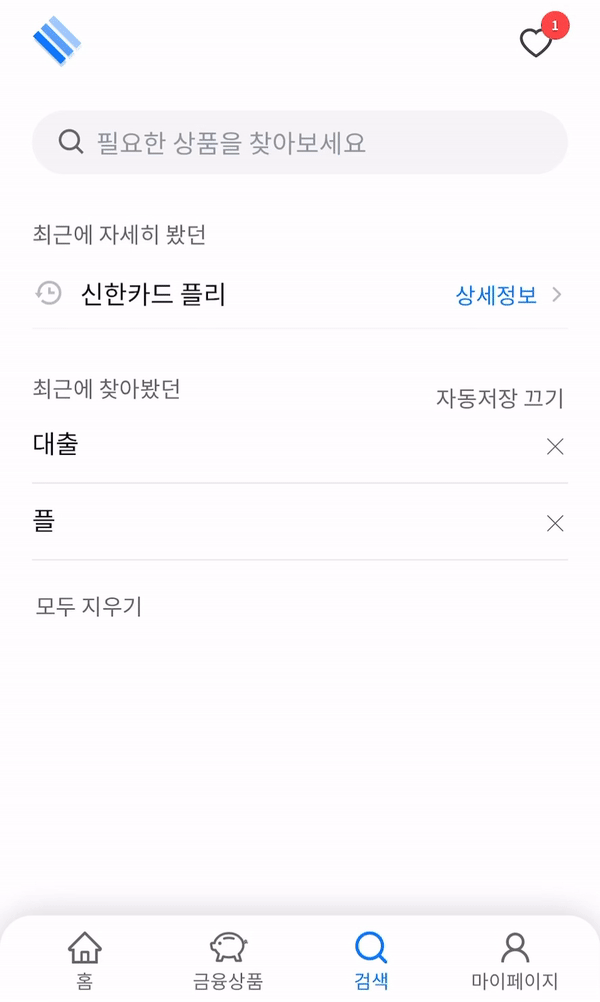
-
자동저장
useDispatch를 사용하여dispatch함수를 가져오고,dispatch함수를 호출하여toggle() 액션을 디스패치한다. 액션 디스패치를 통해 redux의 상태를 업데이트 한다. redux의 자동저장 상태는useSelector를 통해 조회한다.- 자동저장 상태에 따라
자동저장 켜기또는자동저장 끄기로 버튼을 보여줄 수 있다. 버튼을 눌렀을 때는 confirm 창을 띄워주고, 창에서 누른 버튼이 true일 경우에만 액션 디스패치로 redux의 상태를 원래 상태와 반대로 업데이트 한다. - 자동저장 상태에 따라 켜져 있으면 최근 검색어 목록을 보여주고, 꺼져있으면 저장 기능이 꺼져있다는 문구를 보여준다.
👉구현 영상
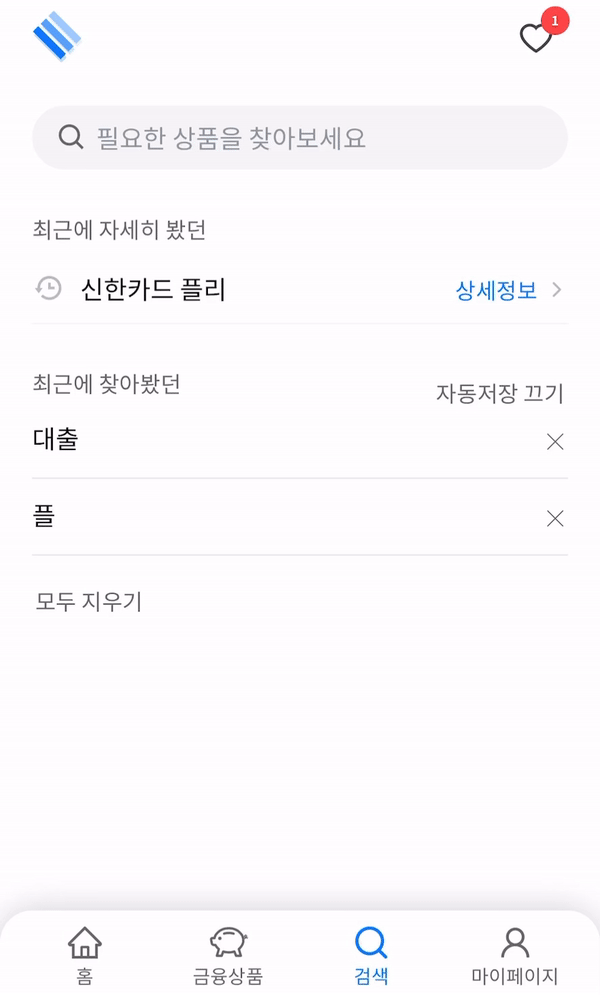
🔎 검색바 컴포넌트
const SearchBox = () => {
const isToggleTrue = useSelector<ReducerType>((state) => state.autosave.isToggleTrue);
const location = useLocation();
const params = useParams();
const navigate = useNavigate();
const [inputValue, setInputValue] = useState('');
const findResultsPage = location.pathname.slice(0, 8) === '/search/';
//검색결과 페이지에서 검색바에 키워드 보여주기
useEffect(() => {
params.keywords !== undefined && setInputValue(params.keywords);
}, []);
//검색결과 페이지에서만 뒤로가기 버튼 보여줌. 검색페이지로 이동하는 버튼.
const handleBack = () => {
navigate('/search');
};
//검색 submit 되면, 페이지 이동 및 자동저장 여부에 따라 키워드 저장 api 호출
const handleSubmit = (event: React.FormEvent<HTMLFormElement>) => {
event.preventDefault();
const movepageAndAddkeywordAndCallApi = () => {
navigate(`/search/${inputValue}`);
isToggleTrue && addSearchKeywords(inputValue);
};
inputValue !== '' ? movepageAndAddkeywordAndCallApi() : alert('상품명을 입력해주세요.');
};
//키워드가 있을 때만, 키워드삭제 버튼 보여주려고 사용
const handleInputChange = (event: React.ChangeEvent<HTMLInputElement>) => {
setInputValue(event.target.value);
console.log(event.target.value);
};
//키워드 삭제 버튼
const handleDeleteBtn = () => {
setInputValue('');
};
return (
<Container onSubmit={handleSubmit} className={findResultsPage ? 'results' : ''}>
{/* 검색결과에서만 뒤로가기 버튼 보이기 */}
{findResultsPage ? (
<IoChevronBackOutline size="22" color="#353D4A" onClick={handleBack} style={{ marginLeft: '-8px' }} />
) : null}
<div>
<span className="search">
<BiSearch />
</span>
<input type="text" placeholder="필요한 상품을 찾아보세요" value={inputValue} onChange={handleInputChange} />
{/* 검색바에 글자 있을 때만 삭제버튼 노출 */}
{inputValue !== '' ? (
<button type="button" className="delete" onClick={handleDeleteBtn}>
<TiDelete />
</button>
) : null}
</div>
</Container>
);
};- submit
- 검색바에서 enter를 눌렀을 때 검색바에 적혀있는 것이 있다면, (1)검색결과로 이동하고 (2)자동저장 상태 값에 따라 서버의 최근검색어 목록에 검색어를 추가하거나 추가하지 않는다.
- 뒤로가기
useLocation을 사용해 pathname으로 조건을 설정하여, 검색결과 페이지면 뒤로가기 아이콘을 보여주고 아니라면 아이콘을 보여주지 않는다.
- 검색어 삭제
- input에
onChange이벤트를 걸어 값이 변화할 때마다 setState 하여 값의 상태를 관리한다. 이를 통해 값이 있으면 키워드 삭제 버튼을 보여주고, 값이 없으면 보여주지 않는다. 삭제 버튼을 클릭하면 input 의 value를''으로 변경한다.
- input에
- 검색바에 검색어 표시
useParams를 사용해 라우터에서:keyword부분이 있으면, 검색바에 그 값을 출력하도록 했다. 검색결과 페이지의 라우터는/search/:keyword로 설정했으므로, 검색결과 페이지에서만 검색어가 보인다.
👉구현 영상